So entsperren Sie Ihr Android-Handy, indem Sie es sich ansehen
Sicherheit ist ein sehr ernstes Anliegen für jeden, der ein Smartphone verwendet. Wenn es wichtig ist, unsere Informationen sicher zu verwahren, ist es auch wichtig, dass Sie problemlos in unser Gerät gelangen können. Android-Benutzer haben oft mehr als nur die systembasierten Optionen zum Sichern eines Geräts und mit neueren Mit Geräten, die die Erkennung von Fingerabdrücken unterstützen, haben Sie noch eine weitere Möglichkeit, Ihre schnell und sicher zu entsperren Gerät. Benutzer, die die Möglichkeit haben, ihre Telefone mit einer Smartwatch zu koppeln, können ein Telefon schneller entsperren. Wenn Sie jedoch kein Gerät zum Koppeln mit Ihrem Android-Telefon haben, können Sie es mithilfe der Gesichtserkennung entsperren. Hier ist wie.
Die Gesichtserkennung ist Teil der Smart Lock-Funktion, die auf Android- und Chromebooks verfügbar ist. Öffnen Sie zum Einschalten die App Einstellungen und gehen Sie zu Sicherheit> Smart Lock. Wenn die Smart Lock-Option abgeblendet / deaktiviert ist, liegt dies wahrscheinlich daran, dass Sie auf Ihrem Gerät keine Bildschirmsperre eingerichtet haben. Schalten Sie die Bildschirmsperre und dann die Smart-Sperre ein.
Smart Lock bietet Ihnen viele verschiedene Optionen zum Entsperren des Geräts. Sie können es mit einem vertrauenswürdigen Gerät koppeln, einen vertrauenswürdigen Ort, ein vertrauenswürdiges Gesicht oder eine vertrauenswürdige Stimme hinzufügen. Wählen Sie für unseren Zweck die Option "Vertrauenswürdiges Gesicht". Als nächstes werden Sie aufgefordert, ein vertrauenswürdiges Gesicht hinzuzufügen.
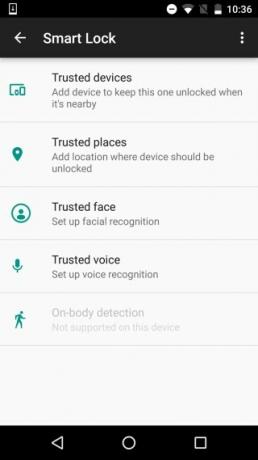

Stellen Sie sicher, dass Sie sich an einem angemessen beleuchteten Ort befinden. Es sollte nicht zu hell sein, aber es sollte auch nicht sehr dunkel sein. Zentrieren Sie Ihr Gesicht innerhalb des ovalen Umrisses und warten Sie, bis die Aufnahme Ihres Gesichts abgeschlossen ist. Sobald dies erledigt ist, können Sie Ihr Gesicht als Schlüssel verwenden.

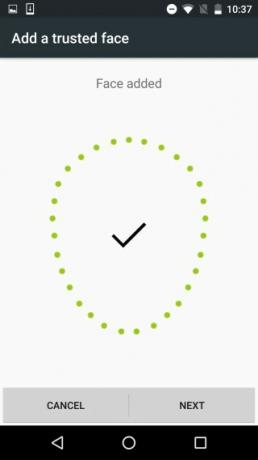
Sperren Sie Ihr Gerät und werfen Sie einen kurzen Blick darauf, bevor Sie zum Entsperren nach oben wischen. Sie werden nicht aufgefordert, Ihre PIN oder Ihr Entsperrmuster einzugeben. Das Gute an dieser Funktion ist, dass Sie nicht direkt zu Ihrem Startbildschirm gelangen und stattdessen nach oben wischen müssen.
Suche
Kürzliche Posts
MyShelf: Evernote-ähnliches Notizen-Tool, das ohne Internetzugang synchronisiert wird
Als ich es zum ersten Mal entdeckte Mein RegalEs sah ziemlich beein...
So synchronisieren Sie Ihr Wörterbuch und die gelernten Wörter zwischen Android-Geräten
Eine gute Tastatur zeichnet sich dadurch aus, wie viel einfacher si...
Was tun, wenn das Android-Gerät nach dem Befehl ADB Devices nicht aufgeführt ist?
Vor einiger Zeit haben wir einen Beitrag darüber geschrieben, worau...



